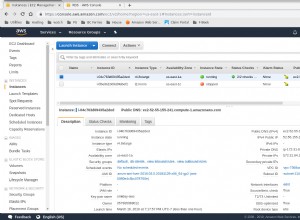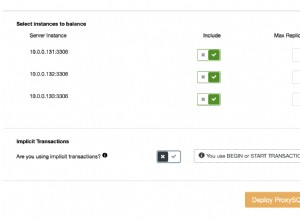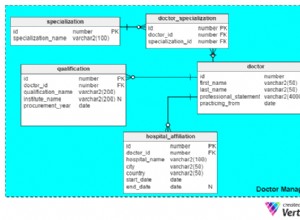SAP IQ (известен преди като SAP Sybase IQ или Sybase IQ) е високопроизводителна релационна база данни, създадена специално за съхранение на данни. Този междуплатформен продукт работи на няколко популярни платформи Unix, Linux и Windows.
SAP IQ може да интегрира данни от различни източници, не само от IQ бази данни, но и от други бази данни от семейството Adaptive Server, както и от бази данни, различни от Sybase, и плоски файлове.
Този блог показва как да получите достъп до данни на SQL Server от SAP IQ, работещ на платформата Windows.
Стъпки на SQL сървъра
- В SQL Server Management Studio създайте примерна таблица, която да съхранява данните, които ще извлечете от SAP IQ. Например:
CREATE DATABASE mydbUSE mydbCREATE TABLE Persons ( PersonID int, LastName varchar(255), FirstName varchar(255), Address varchar(255), City varchar(255));INSERT INTO Persons VALUES(1,'Name „, „Моят“, „Моят адрес“, „Моят град“)
- Изтеглете ODBC драйвера на SQL Server за вашата Windows платформа. (Необходима е регистрация.)
- Инсталирайте и лицензирайте ODBC драйвера на SQL Server на машината с Windows, където е инсталиран SAP IQ.
За инструкции за инсталиране вижте документацията на SQL Server ODBC драйвер.
- В ODBC Data Source Administrator на вашата SAP IQ машина, конфигурирайте системен ODBC източник на данни, който се свързва с вашия екземпляр на SQL Server. В източника на данни посочете базата данни, която съдържа данните, с които искате да работите в SAP IQ.
Източникът на ODBC данни съхранява подробностите за връзката за целевата база данни (напр. SQL Server) и ODBC драйвера, който е необходим за свързване с нея (например ODBC драйвера на SQL Server).
Конфигурирате ODBC източници на данни в ODBC Administrator, който е включен в Windows. Има две версии на ODBC Administrator, включени в Windows, едната е 32-битова и една е 64-битова. Тъй като SAP IQ е 64-битово приложение, трябва да използвате 64-битовата версия на ODBC Administrator. За да стартирате 64-битов ODBC администратор, в диалоговия прозорец Изпълнение на Windows въведете:
odbcad32.exe
За инструкции относно конфигурирането на източници на данни вижте документацията на SQL Server ODBC драйвер.
- Настройте вашата среда на SAP IQ, като зададете променливите на средата в
SAPIQDIR\SYBASE.batиSAPIQDIR\SYBASE.ENV. - Добавете директорията, където се намира start_iq, към вашия PATH, така че примерният скрипт за създаване на база данни да може да изпълнява тази команда. Например:
задайте PATH=C:\SAPIQ\IQ-16_1\Bin64;%PATH%
- Кажете на SAO IQ къде да записва регистрационни файлове за примерната база данни, като посочите местоположение на директорията на регистрационните файлове. Например:
задайте IQ16LOGDIR =C:\Temp
- Създайте примерната база данни, като изпълните
mkiqdemo.bat. Трябва да зададете потребителско име и парола за база данни, като включите-dbaи-pwdаргументи. Например:cd C:\ProgramData\SAPIQ\demomkiqdemo.bat -dba myuser -pwd mypassword
- Стартирайте сървъра SAP IQ:
start_iq @iqdemo.cfg iqdemo.db
- Използвайте
dbisql, интерактивната SQL помощна програма SAP IQ, за да се свържете с примерната база данни. Например:dbisql -nogui -c "UID=myuser;PWD=mypassword;DATABASE=iqdemo"
- Създайте отдалечен сървър, който използва източника на данни на SQL Server ODBC драйвер, който сте създали по-рано, за да се свържете със SQL Server.
Трябва да посочите вашето Windows или SQL Server данни за вход в низа за връзка с отдалечен сървър. В противен случай SAP IQ предава вашето потребителско име и парола за примерна база данни на ODBC драйвера на SQL Server.
Например:
СЪЗДАЙТЕ СЪРВЪР easysoftCLASS 'ODBC', ИЗПОЛЗВАЙТЕ 'DSN=MYDSN;UID=mydomain\mywindowsuser;PWD=mywindowpassword'
- Създайте локална таблица на SAP IQ, която ви позволява да работите с вашите отдалечени данни на SQL Server. Използвайте име от четири части, за да посочите отдалечената таблица, т.е.:
remoteserver.database.schema.object
За примерната таблица на SQL Server, която създадохме по-рано,
CREATE EXISTING TABLEизявлението би било:СЪЗДАВАНЕ НА СЪЩЕСТВУВАЩА ТАБЛИЦА Лица( PersonID int, LastName varchar(255), FirstName varchar(255), Address varchar(255),City varchar(255)) AT 'easysoft.mydb.dbo.Persons'
- Проверете дали можете да извлечете вашите отдалечени данни на SQL Server.
изберете * от Лица;